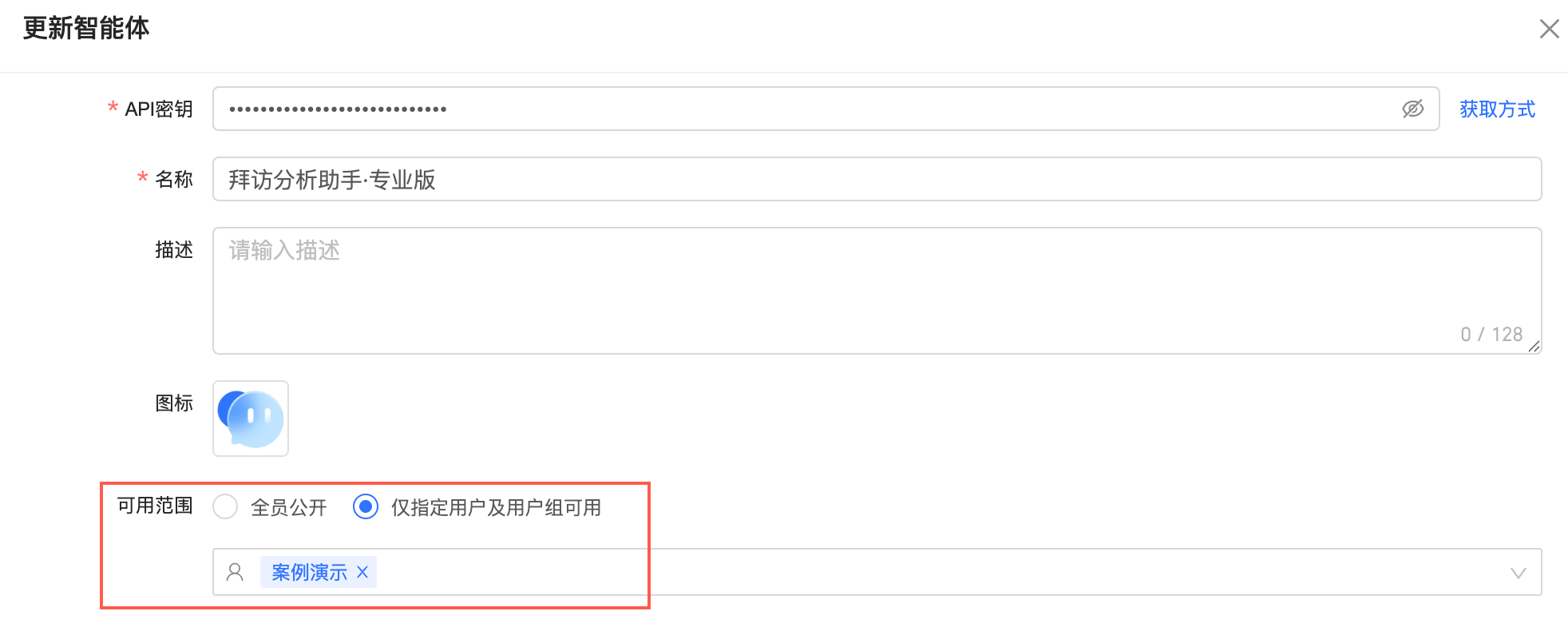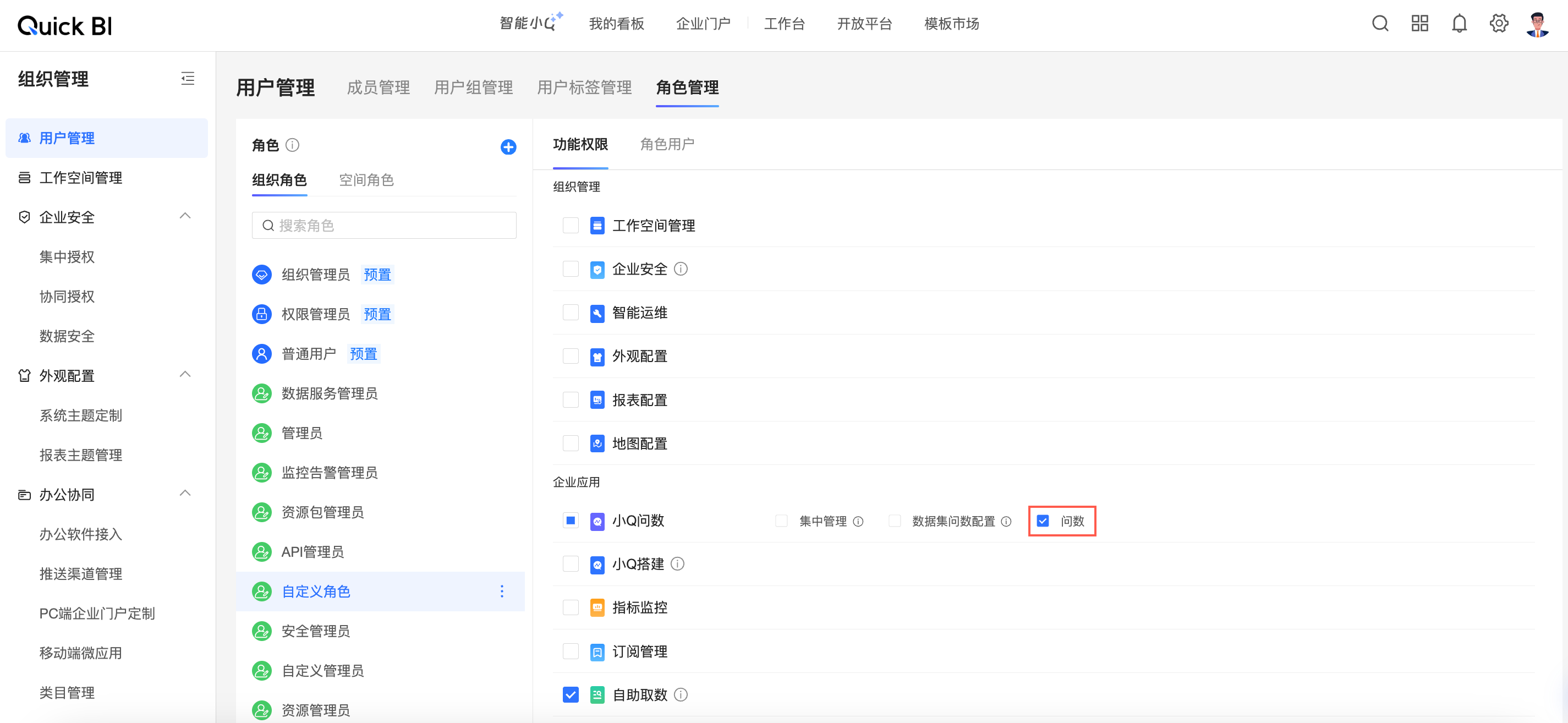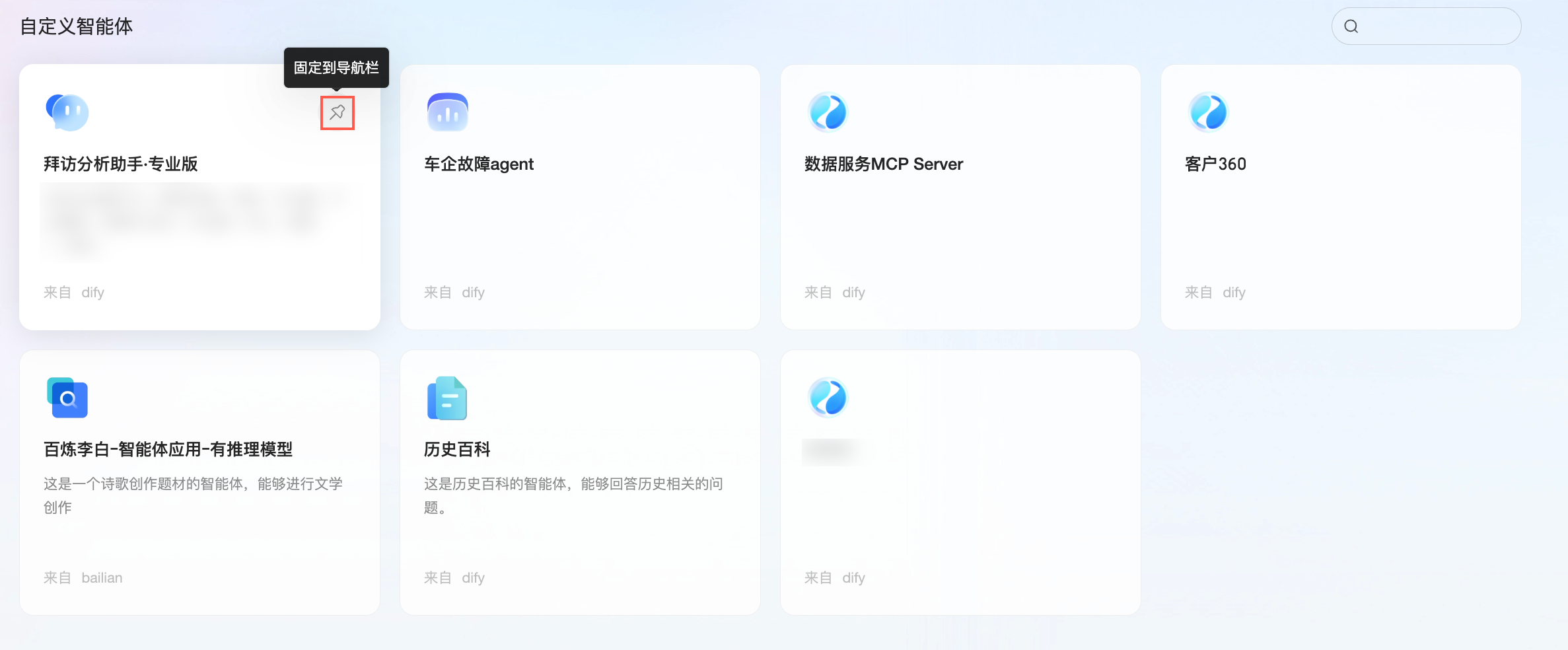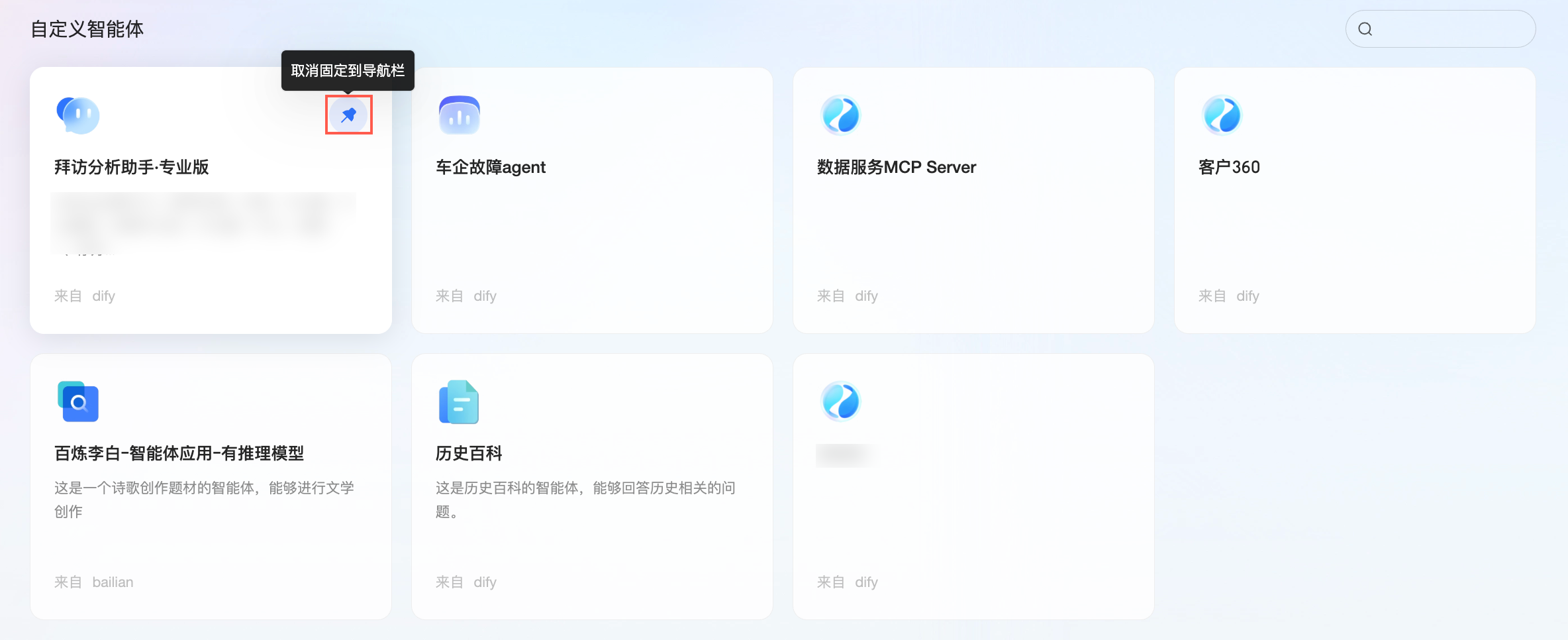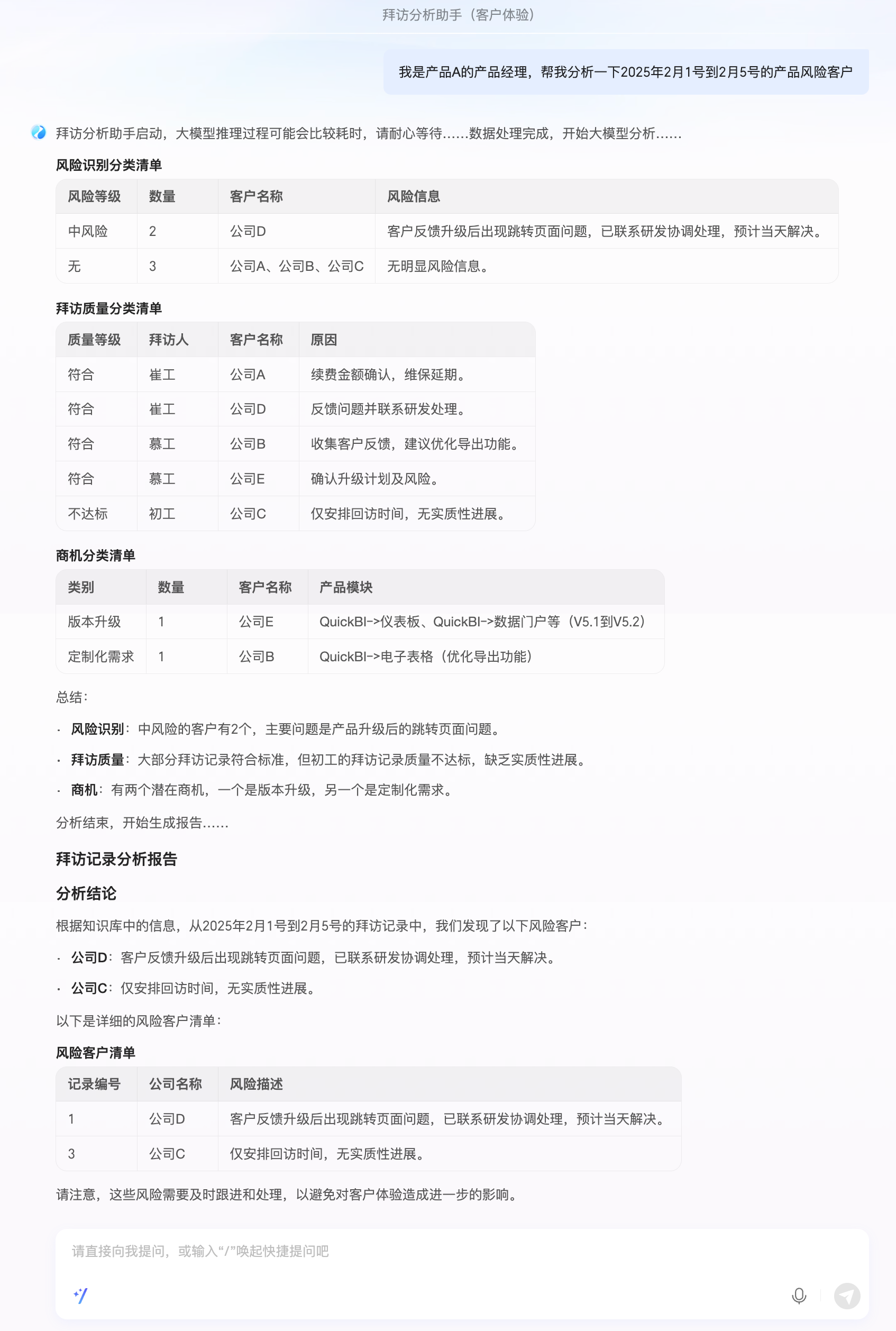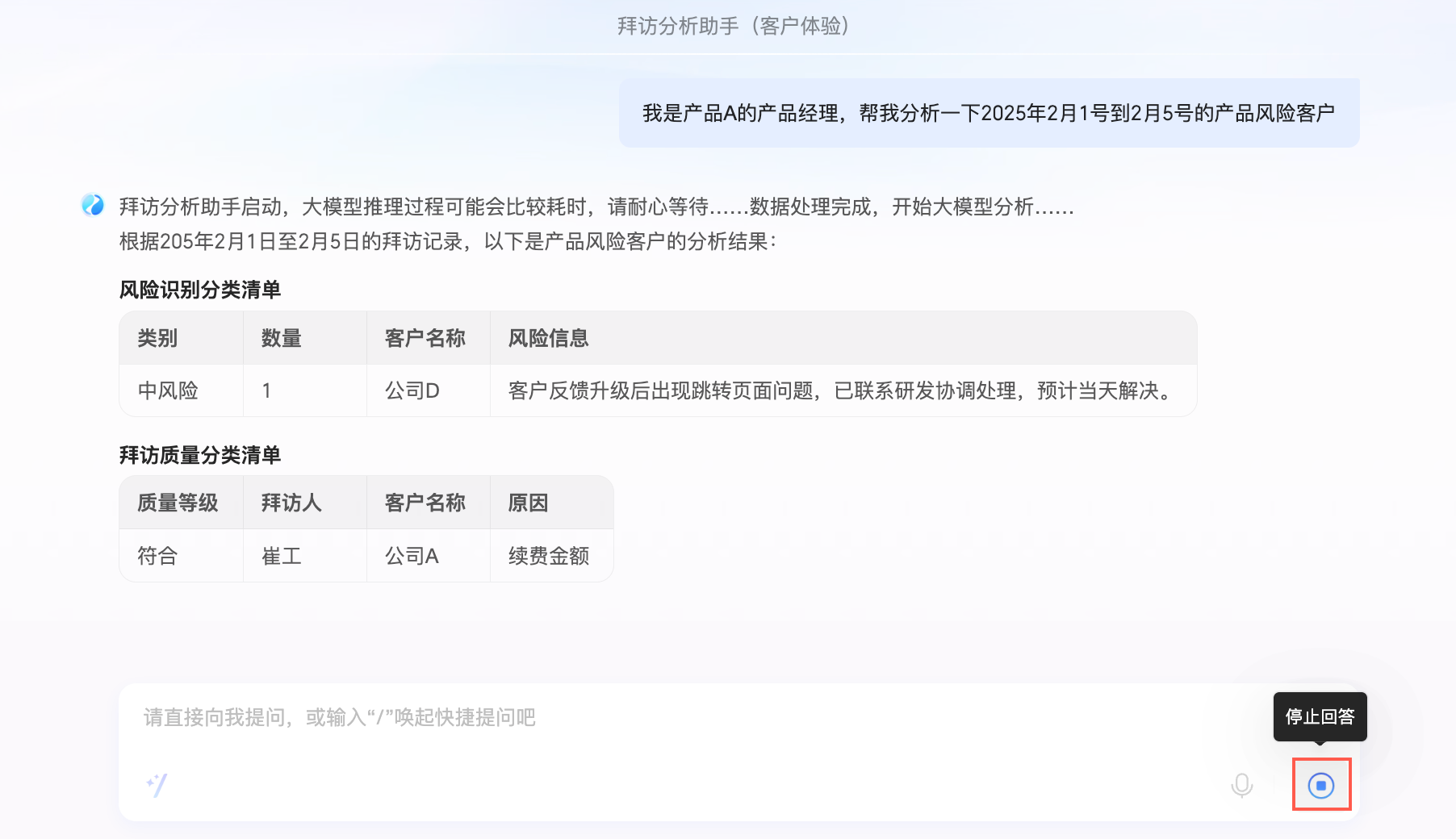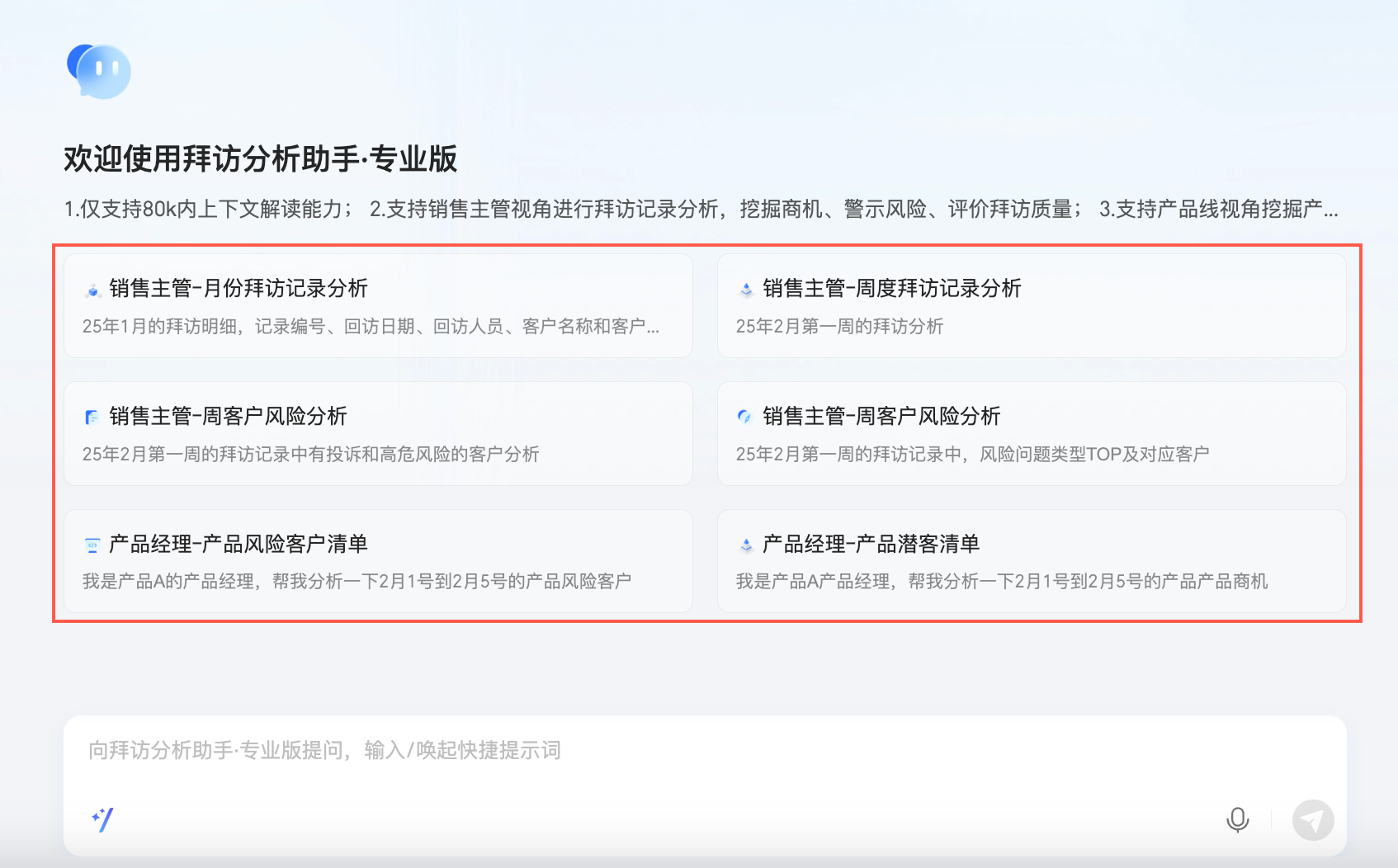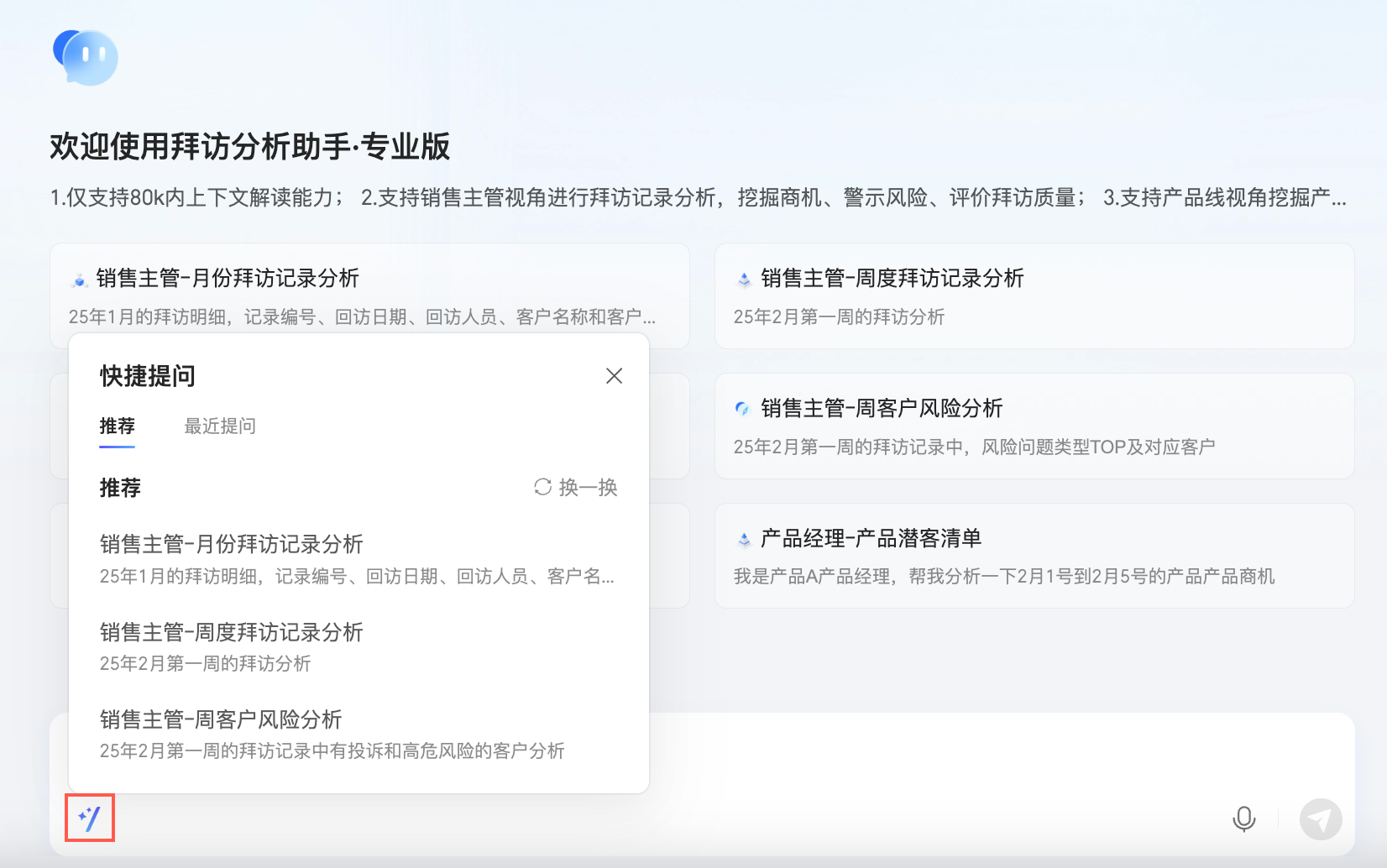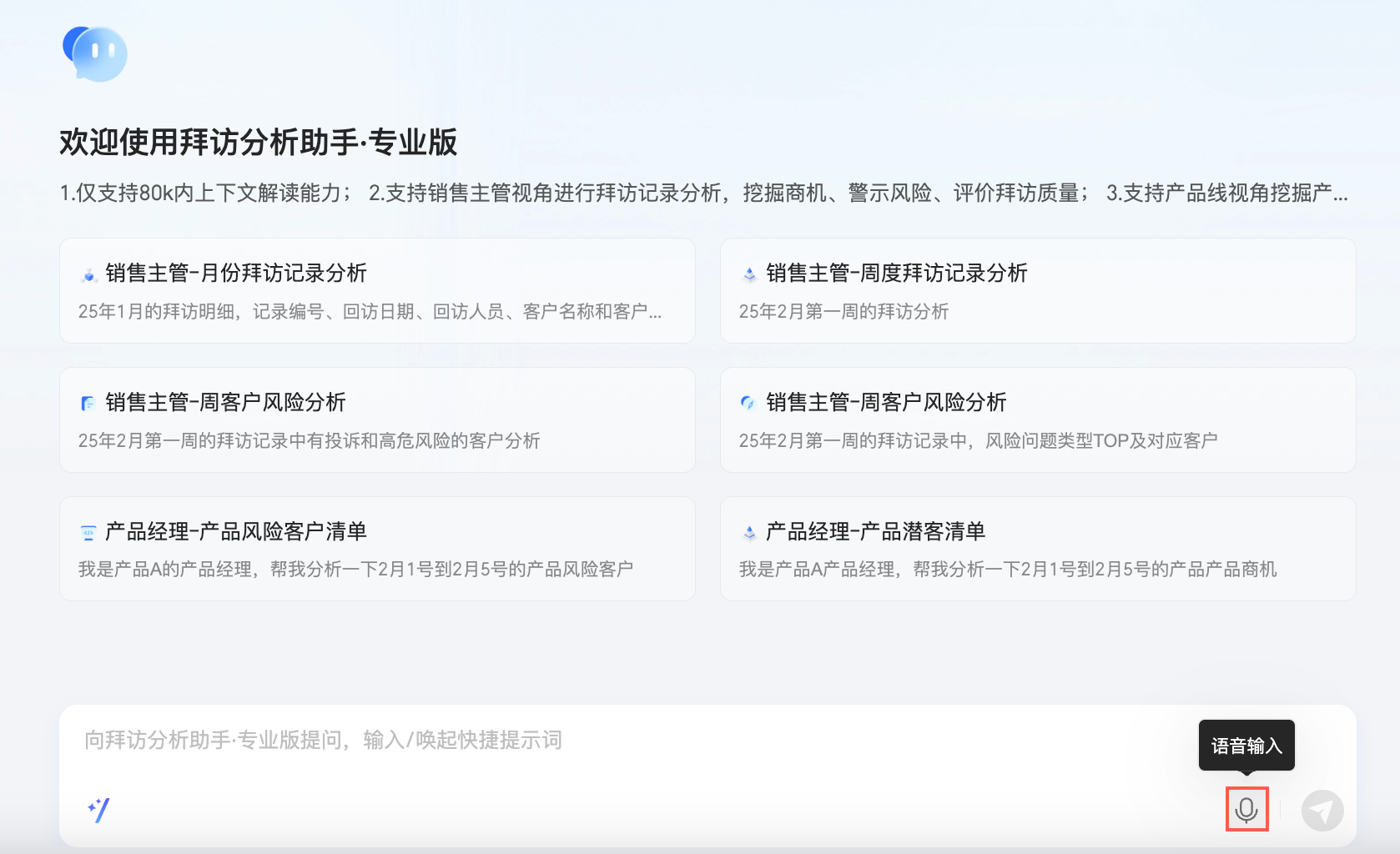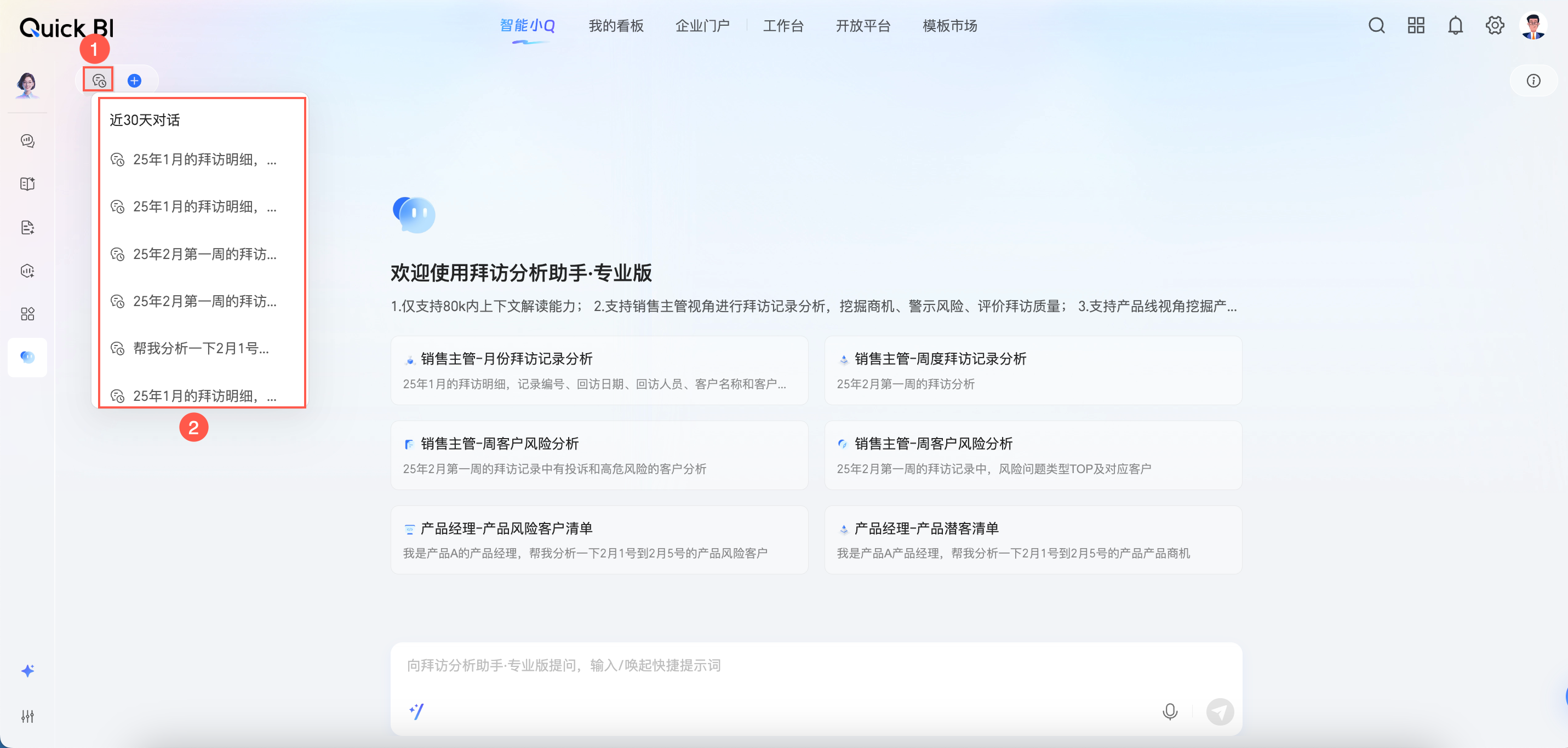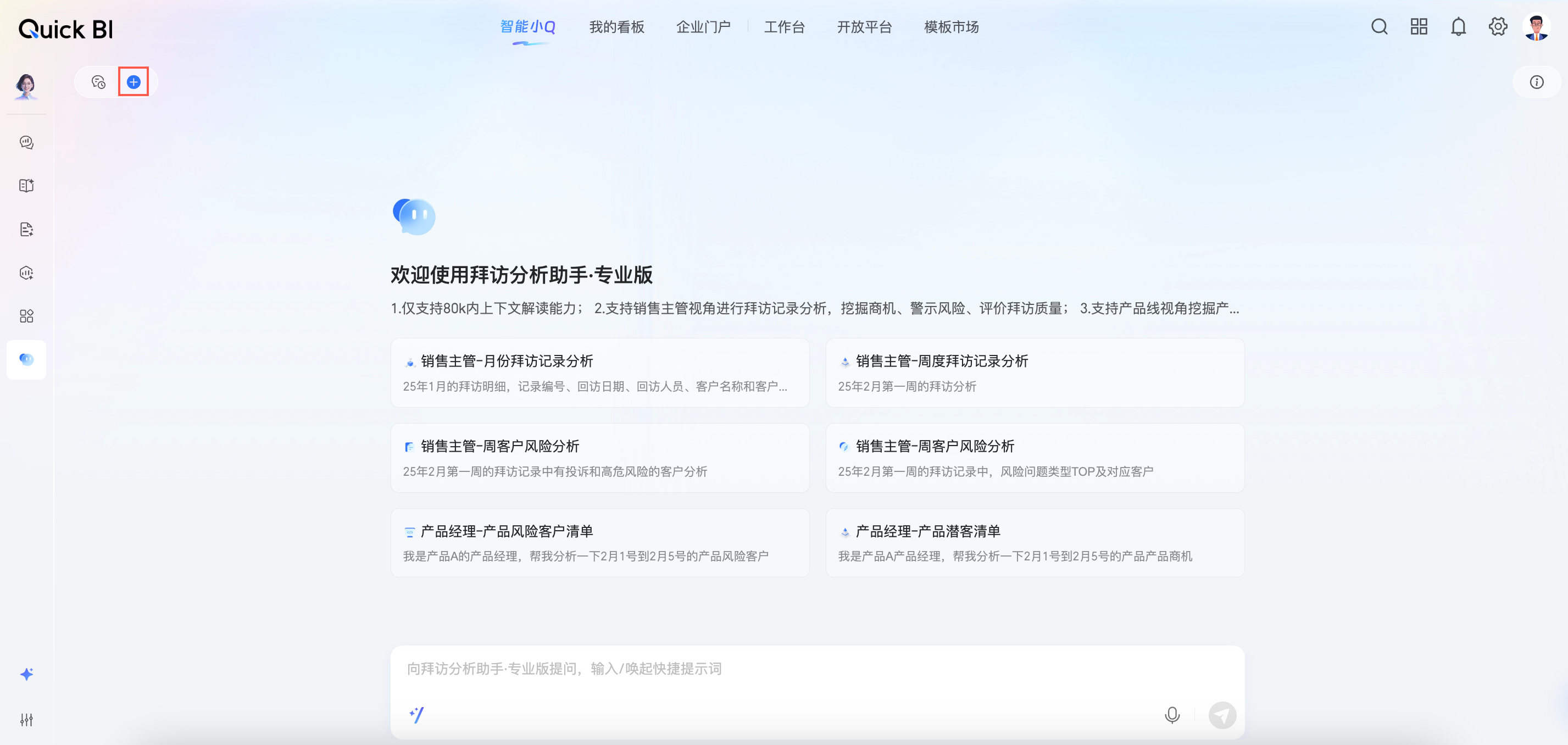Quick BI接入智能小Q的企业级数据智能体模型,您可以使用智能体进行对话。本文为您介绍如何使用智能体。
使用限制
我的智能体属于增值模块,需要先购买智能问数模块后使用。
仅高级版和专业版支持智能体,个人版不支持。
嵌入和无线端场景,不支持。
前提条件
操作入口
从智能小Q超级框进入智能体
在Quick BI首页单击智能小Q,并在智能小Q的超级框中选择需要使用的智能体。
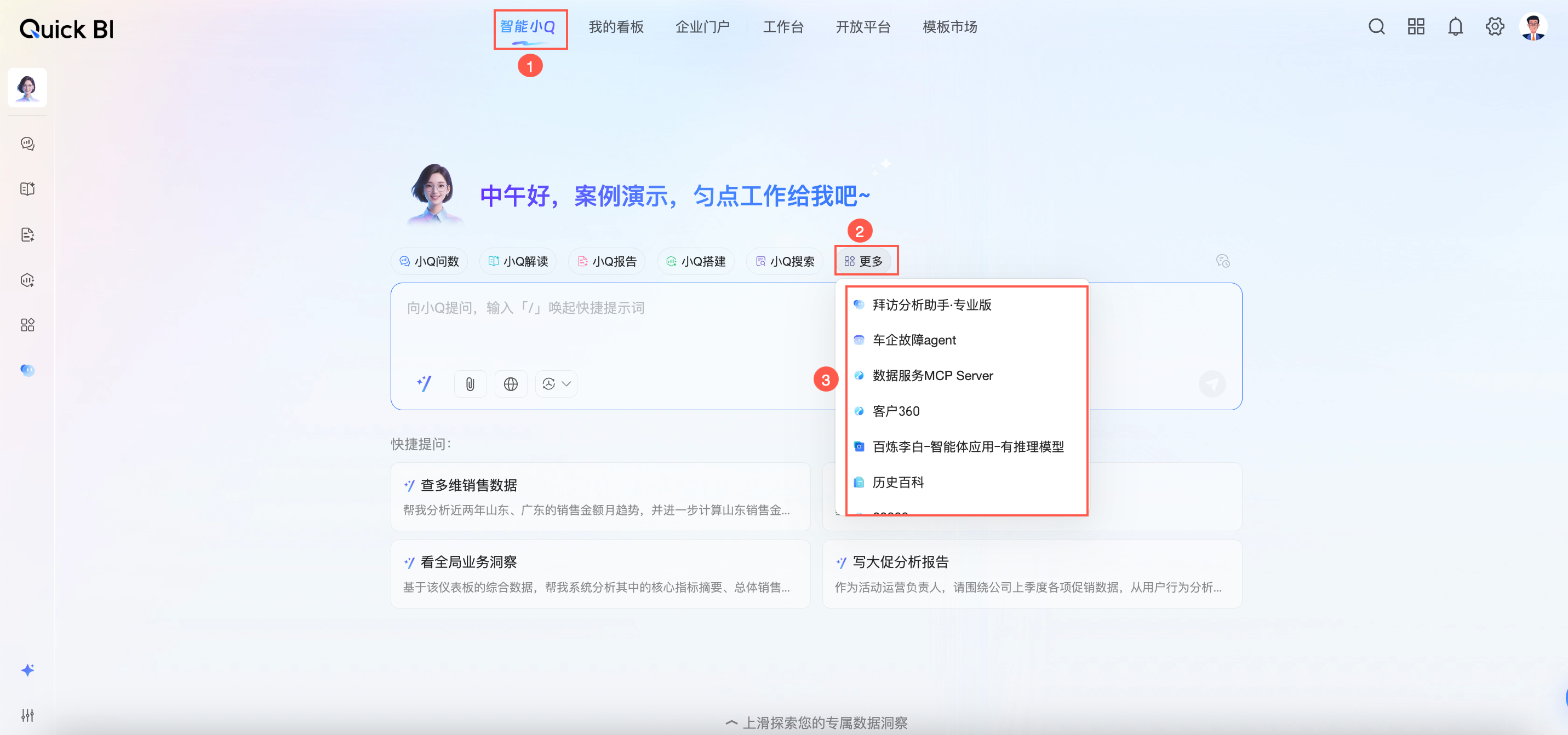
从左侧导航栏进入智能体
在智能小Q首页的左侧导航栏中,单击自定义应用并选择需要使用的智能体。

您也可以将智能体固定到导航栏后,直接在左侧导航栏中选择需要使用的智能体。

固定或取消固定到导航栏的操作如下:
鼠标移动到目标智能体,单击
 图标可将其固定到导航栏。
图标可将其固定到导航栏。
当您不再需要在左侧导航栏中查看到该智能体时,您可以单击取消固定到导航栏,取消其固定状态。

智能体介绍
进入智能体后,您可以查看智能体介绍。
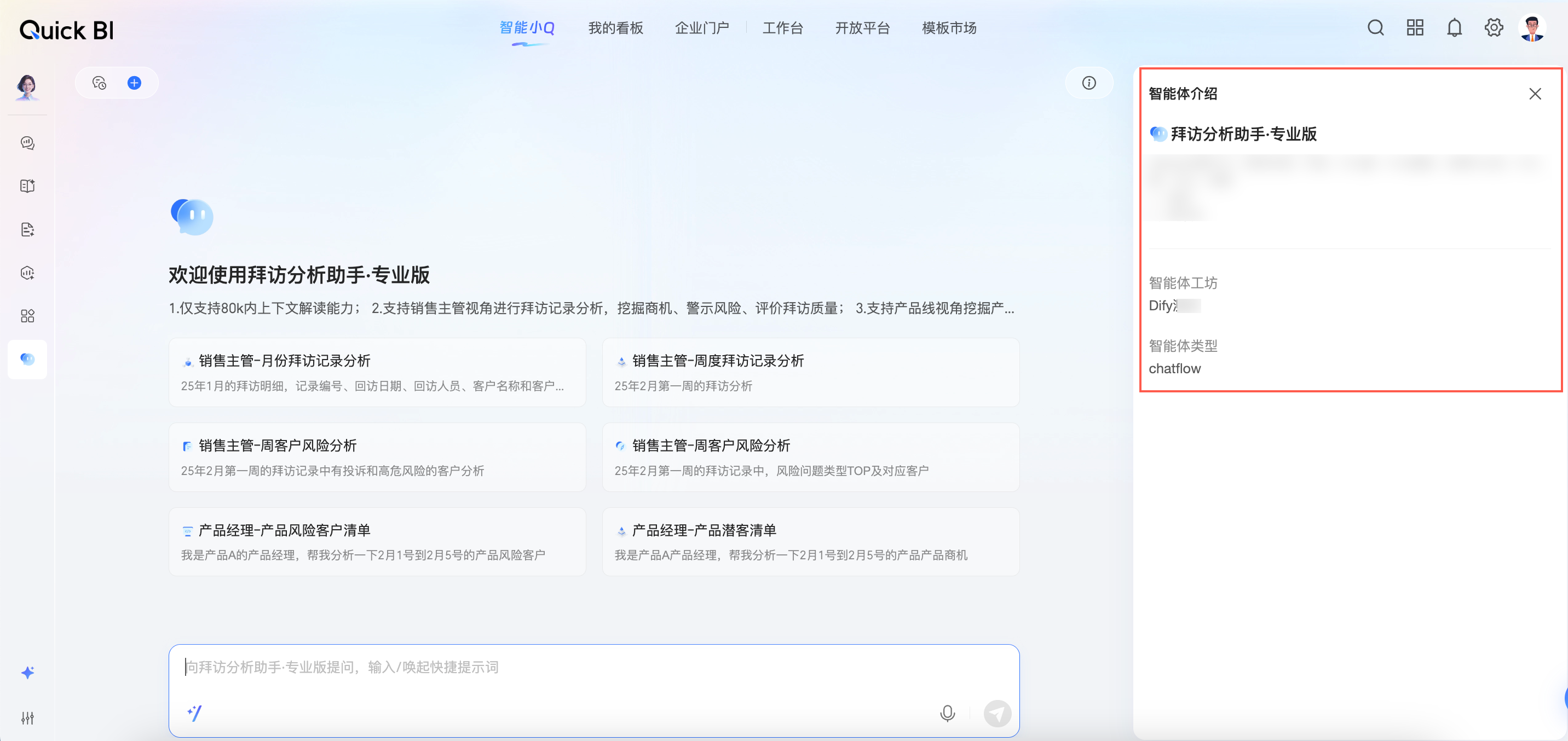
单击右上角的![]() 图标可关闭智能体介绍。
图标可关闭智能体介绍。
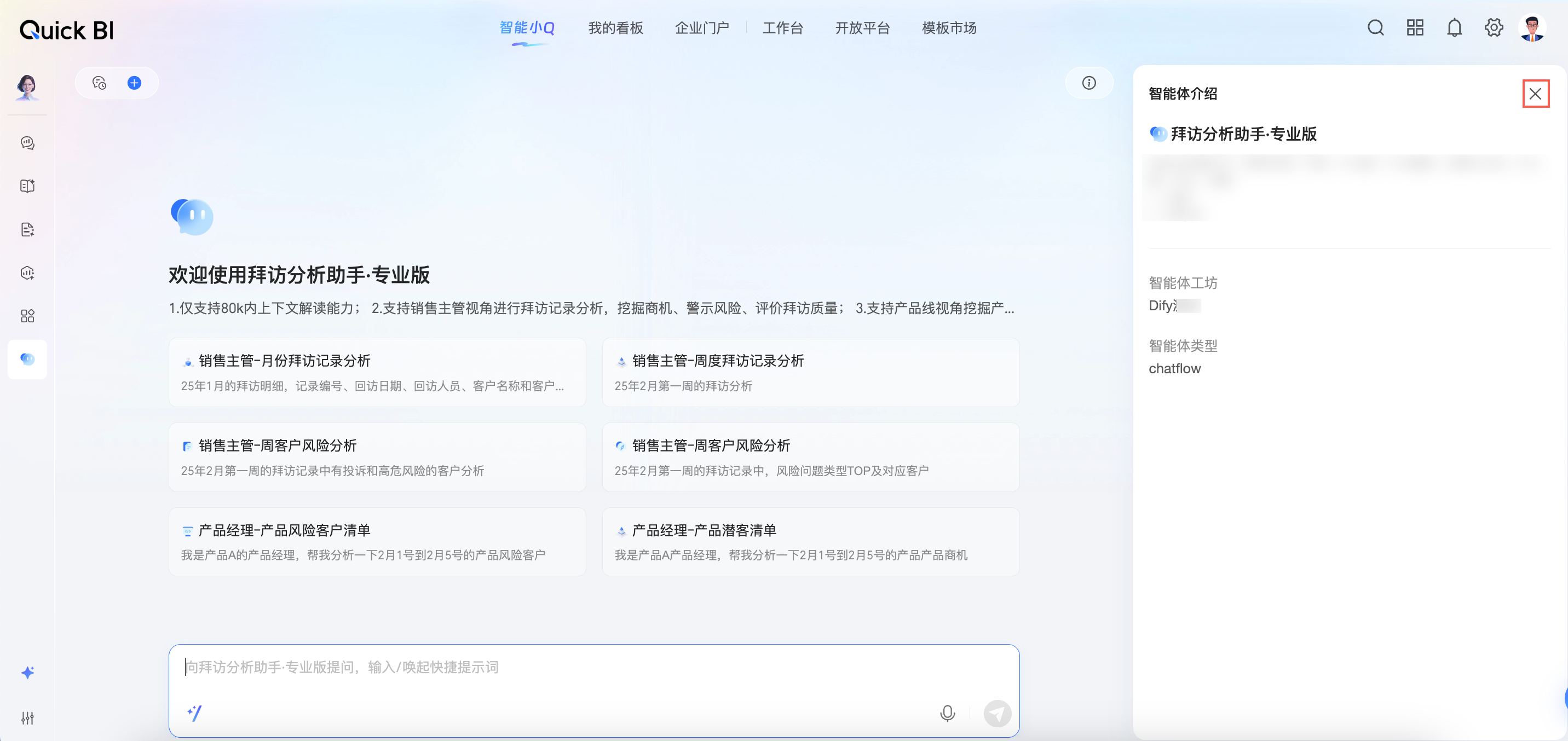
提问和回答
支持通过智能小Q超级框路由至对应的三方智能体,例如输入“帮我进行今年第一周的拜访分析”,系统自动匹配到“拜访分析助手·专业版”这个智能体并进行回答。
智能小Q下超级框支持基于用户意图识别,自动路由至相应官方Agent,也支持路由至自定义Agent。为获得更精准的路由效果,请在新建智能体时详细填写功能描述,并提供充分且具有代表性的示例问题。具体请参见智能体管理。
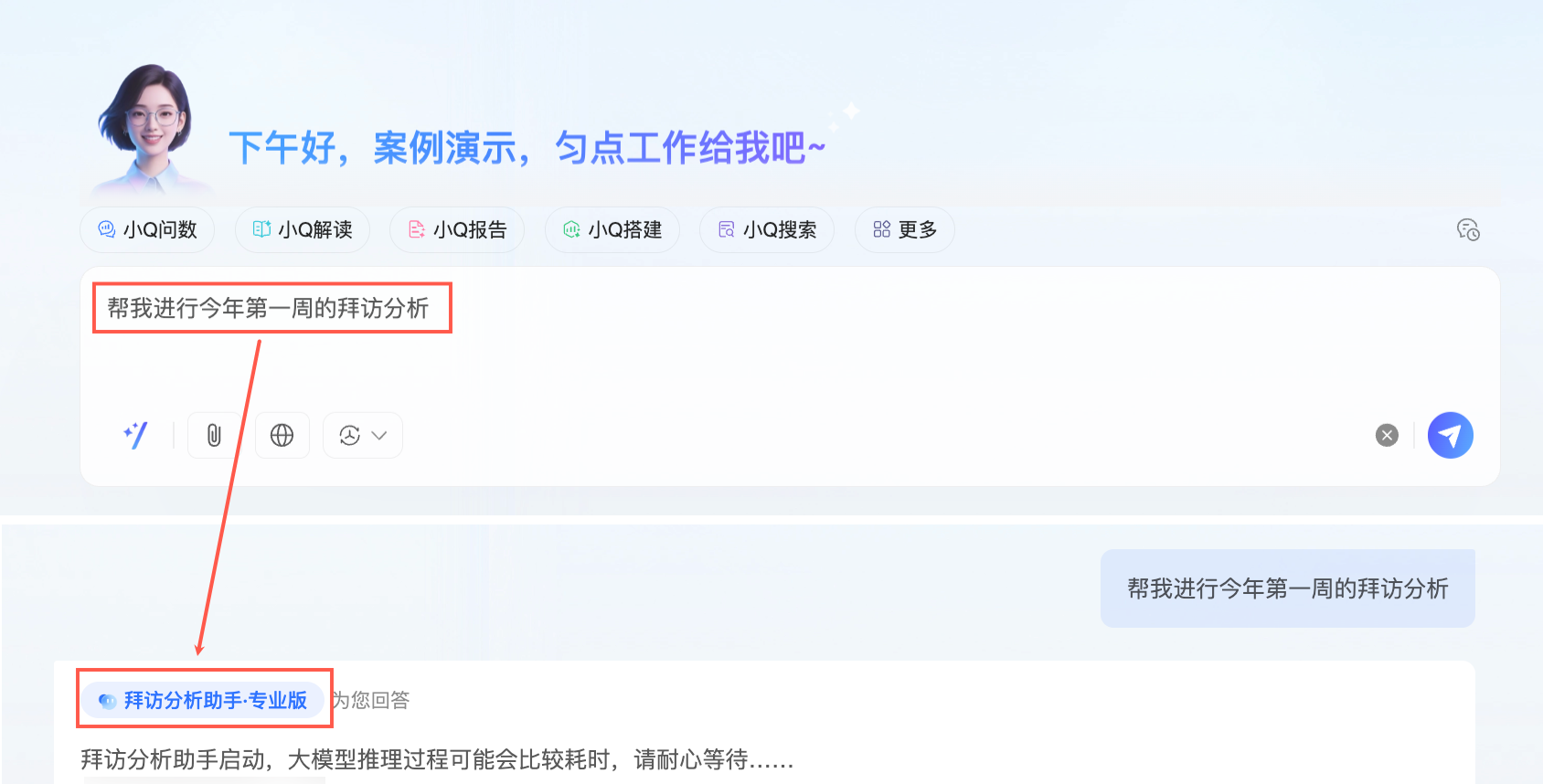
当您通过操作入口选择具体智能体后,您可以在智能体对话框中进行提问。支持单击示例问题进行提问、直接输入问题提问、快捷提问和语音输入。
直接输入问题提问
例如输入“我是产品A的产品经理,帮我分析一下2月1号到2月5号的产品风险客户”,单击对话框右下角
 图标或按回车键,即可获取分析结果。
图标或按回车键,即可获取分析结果。
支持在结果返回过程中按右下角
 图标停止回答。
图标停止回答。
单击示例问题进行提问

快捷提问
您可以单击提问框左下角的
 图标进入快捷提问界面后单击推荐问题或最近提问的问题进行提问。
图标进入快捷提问界面后单击推荐问题或最近提问的问题进行提问。
语音输入
单击语音输入图标,进入语音对话界面。

系统会识别您的语音,并转成文字。
您可以单击左侧
 图标取消输入,或单击右侧
图标取消输入,或单击右侧 图标切换到打字输入。
图标切换到打字输入。单击发送或者回车,系统将返回对话结果。
对话列表
您可以单击左上角的
 图标,查看历史的智能体对话。
图标,查看历史的智能体对话。
单击
 图标可进入新的智能体对话界面。
图标可进入新的智能体对话界面。